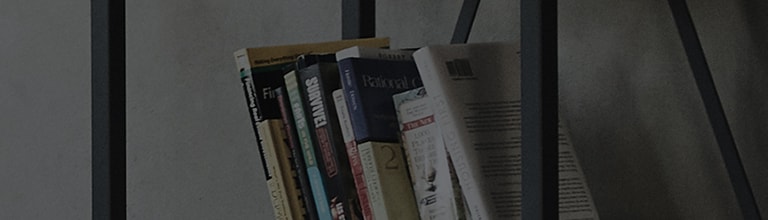? Kā savienot TV un ska?as joslu
(1) Savienojums, izmantojot optisko kabeli
(2) Savienojums, izmantojot HDMI kabeli
(3) Savienojums, izmantojot Bluetooth
※ Atkarībā no mode?a tālvadības pults un korpusa pogas var būt at??irīgas.
Pamē?iniet ?o
Savienojums, izmantojot optisko kabeli
1. Sagatavojiet optisko kabeli.
2. Pārbaudiet spailes stāvokli ska?as joslas aizmugurē un spailes stāvokli televizora aizmugurē un pievienojiet kabeli.
※ Pārbaudiet optiskā kabe?a formu un pievienojiet to, lai tas atbilstu U-veida formai. Ja forma ir at??irīga, nepievienojiet to.
?emiet vērā, ka, mē?inot to savienot ar pārmērīgu spēku, spaile var saplīst.
3. Vai nu nospiediet pogu Atlasīt funkciju ska?as joslas tālvadības pultī, F pogu vai ārējo ieeju ()pogu ierīcē un atlasiet funkciju [Optical Input].
Tālvadības pults optiskās ieejas/TV ska?ru?a poga ?auj izvēlēties optisko ievades funkciju, tikai noklik??inot uz pogas.
4. Nomainiet televizora izejas ska?runi uz ska?as joslu.
5. Ieslēdziet televizoru un nospiediet tālvadības pults pogu [Settings]. Sada?ā [Iestatījumi] atlasiet [Visi iestatījumi].
6. Izvēlieties [Ska?a] → [Sound Out].
7. Izvēlieties [Use Wired Speaker] (Lietot vadu ska?runi)
8. Izvēlieties [Optical Out Device].
Savienojums, izmantojot HDMI kabeli
1. Vispirms pievienojiet televizoru un ska?as joslu ar HDMI kabeli.
Pievienojiet ska?as joslu televizora HDMI terminālim ar uzrakstu [ARC] uz spailes - funkcija var netikt atbalstīta atkarībā no televizora ra?otāja.
2. Vai nu nospiediet Select Function pogu uz ska?as joslas tālvadības pults, F pogas vai ārējās ieejas ()pogu ierīcē un atlasiet [E-ARC] vai [ARC].
3. Atlasiet televizora izejas ska?runi kā [HDMI (ARC) savienojuma ierīce].
Savienojums, izmantojot Bluetooth
1. Vai nu nospiediet pogu Atlasīt funkciju ska?as joslas tālvadības pultī, F pogu vai ārējo ieeju ()pogu ierīcē un atlasiet [BT].
2. Kad ekrāns parāda, ka tas ir GATAVS, ska?as joslu var savienot ar televizoru, izmantojot Bluetooth.
3. Iestatiet televizora izejas ska?runi, ievadot [Sound Out] → [Use Wireless Speaker]
4. Lūdzu, izvēlieties [Bluetooth ierīce].
5. Starp pieejamajām ierīcēm atlasiet pievienoto ska?as joslu.
Nospiediet pogu uz tālvadības pults → [Visi iestatījumi] → [Ska?a] →[Ska?a].
?ī rokasgrāmata tika izveidota visiem mode?iem, tāpēc attēli vai saturs var at??irties no jūsu produkta.